مواد جي جدول
جڏهن اسان فوٽوشاپ ۾ تصويرن سان ڪم ڪندا آهيون، رنگ هڪ وڏو عنصر آهي جيڪو راند ۾ اچي ٿو. اسان جي تصوير ۾ رنگ جي باري ۾ وڌيڪ ڄاڻون ٿا، وڌيڪ فوٽوشاپ اسان جي تصوير کي درست ڪرڻ ۾ مدد ڪري سگھن ٿا.
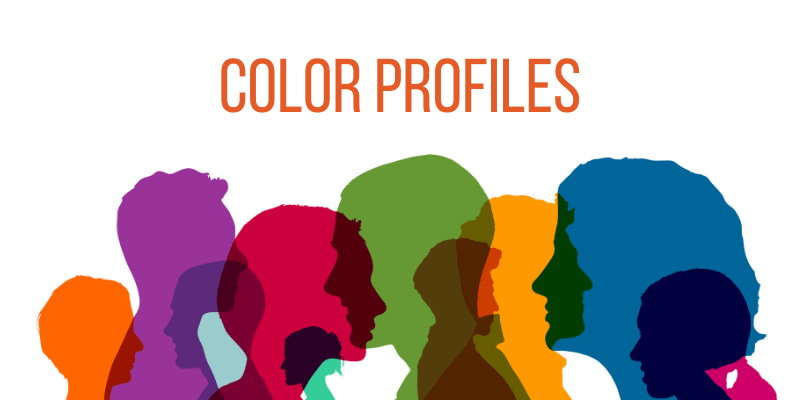
جڏهن غلط رنگ جي پروفائيل ۾ ڪم ڪرڻ يا رنگن جي موڊس جي وچ ۾ مٽائڻ وقت عجيب نتيجا اچي سگهن ٿا. مان وڌيڪ تفصيل ۾ وڃان ٿو رنگن جي پروفائيل کي ڪيئن بدلائڻ سان گڏو گڏ رنگ جي پروفائيل کي ڪيئن قائم ڪجي مناسب طريقي سان جڏهن توهان پهريون ڀيرو دستاويز ٺاهي رهيا آهيو ته جيئن اهڙن مسئلن کي پيدا ٿيڻ کان روڪيو وڃي.
مون وٽ پنجن سالن کان مٿي آهي. Adobe Photoshop جو تجربو ۽ مان Adobe Photoshop تصديق ٿيل آهيان. هن آرٽيڪل ۾، مان توهان کي سيکاريندس ته فوٽوشاپ ۾ رنگ پروفائلز کي ڪيئن تبديل ڪجي.
اهم طريقا
- سٺو ته رنگ توهان جي تصوير کي ڪيئن متاثر ڪري ٿو.
- غلط رنگ جي پروفائيل جي ڪري تصويرون عجيب لڳي سگهن ٿيون.
رنگن جا پروفائيل ڇا آهن
رنگ پروفائلز، انهن جي آسان ترين شڪل ۾، انگن جا سيٽ آهن جيڪي اسپيس ۾ محفوظ ٿيل آهن هڪجهڙائي سان بيان ڪرڻ لاءِ ته رنگ ڪيئن ظاهر ٿين ٿا انفرادي ڪاغذن تي يا پوري ڊوائيسن تي.
اهي هن کي ڪنٽرول ڪرڻ جي ڪوشش ڪندا آهن ته جيئن رنگ سڀني ڊوائيسز تي ڏسندڙن لاءِ هڪجهڙا نظر اچن، جيتوڻيڪ ڪجهه ائين ڪرڻ ۾ ٻين کان وڌيڪ ڪامياب آهن.
جڏهن ته ڪي خاص ڊيٽا سيٽ، جهڙوڪ جيڪي آر جي بي موڊ ۾ استعمال ڪيا ويندا آهن، تمام وڏا ڊيٽا سيٽ هوندا آهن، راسٽر تصويرون صرف ٻه رنگ استعمال ڪنديون آهن تبديل ڪرڻ لاءِ ته ڪيئن مختلف پکسلز نظر اچن ٿا.
هاڻي پنهنجي تصوير تيار ڪريو يافوٽوشاپ ۾ وڊيو ۽ سکو ته فوٽوشاپ ۾ رنگ پروفائلز کي ڪيئن تبديل ڪجي.
فوٽوشاپ ۾ رنگين پروفائلز کي تبديل ڪرڻ جا 2 طريقا
رنگ پروفائل کي مناسب طور تي ترتيب ڏيڻ، شروعات ۾، توھان جي مدد ڪري سگھي ٿي ڪنھن رنگ کان بچڻ لاءِ - لاڳاپيل پيچيدگيون بعد ۾ تبديلي جي عمل ۾. خوشقسمتيء سان، نئين دستاويز ونڊو هن عمل کي ناقابل يقين حد تائين آسان بڻائي ٿو.
طريقو 1: نئون دستاويز ٺاهڻ وقت رنگن جي پروفائلز کي تبديل ڪرڻ
قدم 1: فوٽشاپ کوليو ۽ چونڊيو فائل > نئون اسڪرين جي چوٽي تي مينيو مان هڪ نئين دستاويز کي معمول وانگر شروع ڪرڻ لاء. متبادل طور تي، توھان استعمال ڪري سگھو ٿا Ctrl + N (Windows لاءِ) يا Command + N (Mac لاءِ).
Step 2: توهان کي هڪ ڊراپ ڊائون آپشن ڏسڻ گهرجي رنگ موڊ نالي سان جيڪو ونڊو ظاهر ٿئي ٿو، جيئن هيٺ ڏيکاريل آهي. هن دٻي جي اندر تير تي ڪلڪ ڪرڻ کانپوءِ ظاهر ٿيندڙ اختيارن مان مناسب رنگ موڊ چونڊيو.
جيڪڏهن توهان کي پڪ ناهي ته ڪهڙو پروفائل چونڊيو وڃي، اڳئين حصي کي ٻيهر پڙهڻ جي ڪوشش ڪريو. عام قاعدي جي طور تي، ڊجيٽل آخري منزل سان هر شيءِ آر بي بي ۾ ٿيڻ گهرجي، جڏهن ته ڪنهن به شيءِ تي ڪم ڪيو وڃي جيڪو ڇپبو ته CMYK ۾ ڪيو وڃي.
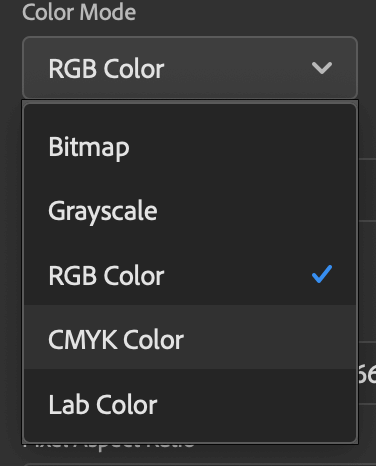
طريقو 2: موجوده رنگ جي پروفائل کي تبديل ڪرڻ دستاويز
بس چونڊيو تصوير > موڊ اسڪرين جي چوٽيءَ تي بار مان هڪ دستاويز جو رنگ پروفائل تبديل ڪرڻ شروع ڪرڻ لاءِ جيڪو توهان اڳ ۾ ئي شروع ڪيو آهي.تي ڪم ڪري رهيو آهي.

۽ بس! فوٽوشاپ ۾ رنگ جي پروفائيل کي ڪيئن تبديل ڪجي اهو سکڻ آسان آهي!
بونس جون صلاحون
- پنهنجي ڪم کي بچائڻ لاءِ هميشه ياد رکو.
- ٻنهي طريقن کي آزمايو ۽ ڏسو ته توهان ڪهڙي ترجيح ڏيو ٿا.
آخري خيال
رنگ پروفائيل سکڻ ضروري آهي هر ڪنهن لاءِ فوٽوشاپ استعمال ڪندي. جيئن ته رنگ تصوير جي ترميم ۾ هڪ اهم عنصر آهي، اهو ڄاڻڻ لاء هڪ بهترين اوزار آهي. اسان جي تصويرن کي ايڊٽ ڪرڻ دوران رنگن جي پيليٽ تائين رسائي هوندي آهي فوٽوشاپ ۾ رنگ سيٽنگون.
وڌيڪ رنگ اسان جي تصويرن ۾ تفصيل جو امڪان وڌائين ٿا. جڏهن وڌيڪ رنگ موجود هجن ته اسان وڌيڪ امير، روشن، ۽ وڌيڪ سنتر ٿيل رنگ استعمال ڪري سگهون ٿا. اضافي طور تي، وڌيڪ وڻندڙ رنگن جي نتيجي ۾ تصويرون نڪرنديون آهن جيڪي پرنٽ ۽ اسڪرين تي بهتر نظر اچن ٿيون.
فوٽوشاپ ۾ رنگن جي پروفائلز کي تبديل ڪرڻ بابت ڪي سوال؟ تبصرو ڇڏي ڏيو ۽ مون کي خبر ڏيو.

